Hoe te repareren Kan opslag niet koppelen in TWRP Recovery
Android Tips En Trucs / / August 05, 2021
In deze zelfstudie laten we u de stappen zien om de opslag niet te koppelen in TWRP Recovery. Het Android-ecosysteem maakt, dankzij het open-source karakter, een overvloed aan aanpassingen mogelijk. De enige vereiste is dat u dat moet doen ontgrendel de bootloader van het apparaat. Als je dat eenmaal hebt bereikt, kun je tonnen aangepaste binaire bestanden, mods, aangepaste ROM's en zelfs Magisk flashen om je apparaat te rooten. Het voorraadherstel kan deze bestanden echter niet installeren. U zou een aangepast herstel zoals TWRP moeten installeren.
Zodra uw apparaat is opgestart voor dit herstel, kunt u verschillende apparaatpartities wissen en uitvoeren Nandroid-back-ups en natuurlijk flashen de bovengenoemde bestanden. Een paar keer kan het echter gebeuren dat u een of twee fouten krijgt. Onder hen lijken de meest voorkomende en enge foutmeldingen niet in staat te zijn om een opslagfout te krijgen die wordt weergegeven TWRP. In deze handleiding zullen we de verschillende redenen voor deze fout bekijken en vervolgens een lijst maken van de mogelijke oplossingen om deze fout te verhelpen. Volgen.

Inhoudsopgave
- 1 De reden waarom opslag in TWRP niet kan worden gekoppeld
-
2 Hoe te repareren Kan opslag niet koppelen in TWRP Recovery
- 2.1 Fix 1: verwijder het vergrendelscherm
- 2.2 Fix 2: herstel of wijzig het bestandssysteem
- 2.3 Fix 3: Formatteer interne opslag
De reden waarom opslag in TWRP niet kan worden gekoppeld
De eerste reden lijkt voort te komen uit het feit dat de interne opslag van uw apparaat is gecodeerd. Als gevolg hiervan kan TWRP het onderweg niet decoderen en heeft daarom geen toegang tot bestanden die op uw apparaat zijn opgeslagen. Dit is de reden waarom deze fout meestal optreedt wanneer u op het punt staat een bestand te flashen met behulp van dit herstel.
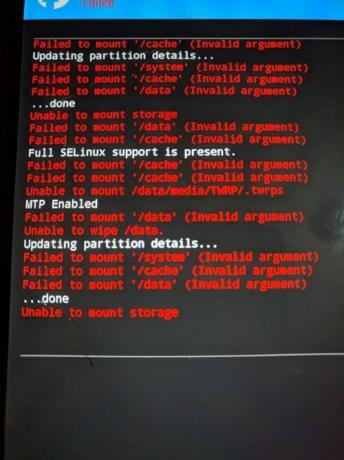
In andere gevallen kan uw gegevenspartitie beschadigd zijn doordat het verkeerde bestand knippert of doordat het bestand op een onjuiste partitie knippert. In al deze scenario's kan uw TWRP aangeven dat de interne opslag 0 MB bezette ruimte heeft. Maar maak je geen zorgen, dat is niet het geval, en je gegevens zijn vanaf nu mogelijk nog steeds intact. Dus met dat gezegd, zijn hier de verschillende methoden om het niet kunnen koppelen van opslag in TWRP Recovery te repareren.
Hoe te repareren Kan opslag niet koppelen in TWRP Recovery
We zullen drie verschillende methoden delen om dit probleem op te lossen. Volg in exact dezelfde volgorde als vermeld. Zorg ervoor dat uw apparaat al is opgestart naar TWRP. Als dat niet het geval is, kunt u onze gedetailleerde gids raadplegen over Herstel opstarten op alle Android-apparaten [standaard en aangepast].
Fix 1: verwijder het vergrendelscherm
Als u een patroonvergrendeling op uw apparaat gebruikt, kan TWRP dat niet decoderen. Het wordt aanbevolen om over te schakelen naar een pincode of wachtwoord.
- Daarvoor, als u bent opgestart naar TWRP, start u uw apparaat opnieuw op naar Systeem.
- Ga na het opstarten naar Instellingen> Beveiliging en vergrendelscherm> Schermvergrendeling.

- Selecteer PIN of wachtwoord in de lijst. Start nu uw apparaat opnieuw op naar TWRP.
- Het herstel zal u nu vragen om de pincode / het wachtwoord in te voeren. Voer het in en uw opslag wordt dan gecodeerd.
Probeer nu de gewenste bestanden te flashen en kijk of het niet mogelijk is om opslag te koppelen in TWRP Recovery is opgelost of niet.
Fix 2: herstel of wijzig het bestandssysteem
U kunt ook proberen het bestandssysteem van uw apparaat te repareren en / of te wijzigen. Dit alles kan rechtstreeks vanuit de TWRP zelf worden gedaan.
- Start dus uw apparaat op naar TWRP Recovery.
- Ga dan naar Wissen> Geavanceerd wissen en tik op Wissen en tik op Geavanceerd wissen.
- Selecteer nu de gegevenspartitie en tik op de optie Bestandssysteem herstellen of wijzigen. Tik vervolgens op Bestandssysteem herstellen en wacht tot het proces is voltooid. Controleer of het het aankoppelingsprobleem kan verhelpen.

- Als het er nog steeds is, ga dan opnieuw naar het bestandssysteem herstellen of wijzigen en tik deze keer op Bestandssysteem wijzigen.
- Selecteer EXT 2 in het menu dat verschijnt en veeg naar rechts om dit te bevestigen.
- Schakel hierna terug naar de EXT 4 en veeg naar rechts om dit te bevestigen.
- Ga nu naar het TWRP-hoofdmenu en ga naar de optie Mount.
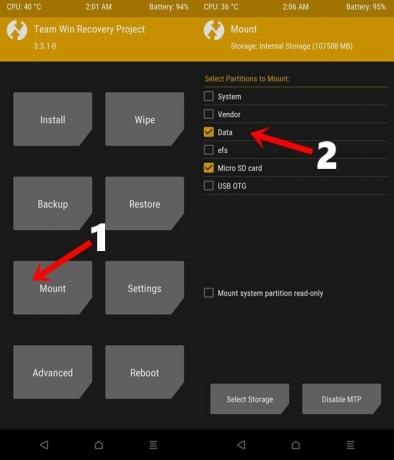
- Selecteer de gegevenspartitie en probeer de gewenste bestanden te flashen.
Controleer of u nog steeds de foutmelding Unable to Mount Storage in de TWRP Recovery-fout krijgt of niet.
Fix 3: Formatteer interne opslag
Als geen van de bovenstaande methoden het mount-probleem heeft kunnen verhelpen, moet u misschien voor de nucleaire optie gaan. Het formatteren van uw interne opslag lijkt de enige uitweg te zijn. Dit zal op zijn beurt alle gegevens op uw apparaat wissen. Dus voordat u verder gaat, raadpleegt u onze gids over als u uw apparaat kunt opstarten Hoe u een back-up van uw gegevens op een Android-apparaat maakt.

Aan de andere kant, als je vastzit in de TWRP Recovery zelf, ga dan naar onze gids Nandroid-back-up maken en herstellen op elk TWRP-ondersteund apparaat. Zorg ervoor dat u deze back-up op een SD-kaart of USB OTG maakt en niet op het telefoongeheugen, want we staan op het punt die partitie volledig te wissen. Als u klaar bent met de back-up, gaat u verder met de onderstaande stappen.
- Start uw apparaat op naar TWRP Recovery.
- Ga naar Wissen> Geavanceerd wissen en selecteer Interne opslag.

- Veeg ten slotte naar rechts om deze partitie te formatteren (hierdoor worden alle gegevens gewist).
- Zodra dat is gebeurd, wordt de mount-fout nu verholpen. Houd er rekening mee dat de interne opslag mogelijk nog steeds wordt weergegeven als 0 MB. Maar deze keer zijn het de realtime gegevens (uw interne opslag wordt gewist, daarom wordt 0 MB aan ruimte verbruikt).
Hiermee sluiten we de handleiding af over het oplossen van de Unable to Mount Storage in TWRP Recovery-fout. We hebben drie verschillende methoden voor hetzelfde gedeeld, laat ons weten welke het werk voor u heeft gedaan. Afronding, hier zijn enkele even nuttig iPhone tips en trucs, PC tips en trucs, en Android-tips en trucs die u ook moet bekijken.



